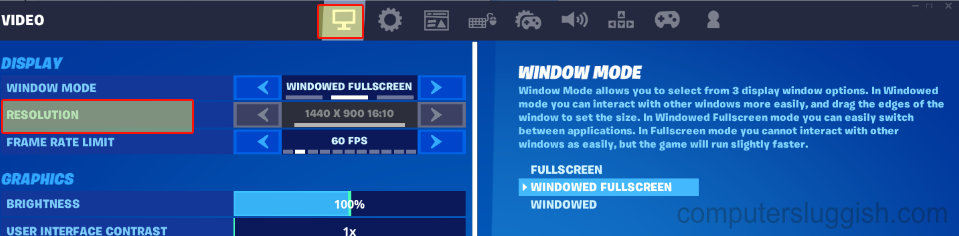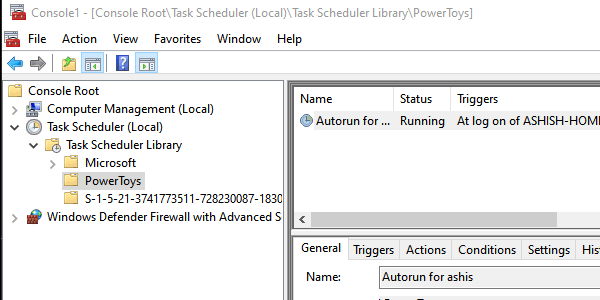
Консоль управления Microsoft Management Console (MMC) — это компонент современных операционных систем Microsoft Windows, предоставляющий системным администраторам и опытным пользователям гибкий интерфейс, с помощью которого они могут настраивать и контролировать систему. Консоль позволяет объединить различные инструменты в одном месте с помощью оснасток и . Сторонние разработчики также могут реализовать свои оснастки, используя интерфейсы прикладного программирования MMC, опубликованные в MSDN. В этой статье мы расскажем о сочетаниях клавиш для окон консоли управления Microsoft Management Console.
Содержание
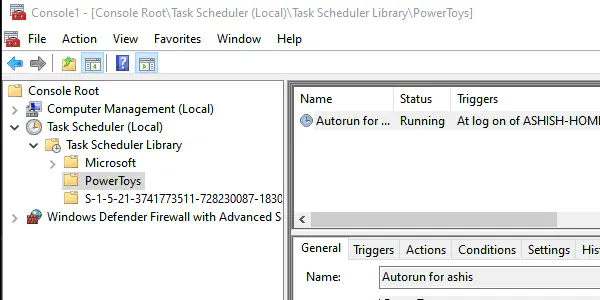
Клавиатурные сокращения MMC Microsoft Management Console
Говоря простым языком, помните панель управления? Там тоже есть инструменты администрирования. Вы увидите множество инструментов, которые используются для обслуживания системы и ее использования. Диспетчер устройств, Дефрагментатор дисков, Internet Information Services, Управление дисками, Просмотр событий, Локальные пользователи и группы, Общие папки и другие инструменты — вот некоторые из них. Панель управления — это расширенная форма окна MMC.
Итак, вот некоторые сочетания клавиш для администраторов и всех, кто работает с MMC.
Клавиатурные сокращения: Окно консоли Microsoft Management Console * Ctrl+P (Печать текущей страницы или активной панели)
Alt+знак минус (-) (Отображение меню окна для активного окна консоли)
Shift+F10 (Отображение меню быстрого действия для выбранного элемента)
Клавиша F1 (Открытие темы справки, если таковая имеется, для выбранного элемента)
F5(Обновить содержимое всех окон консоли)
Ctrl+F10 (Максимизировать активное окно консоли)
Ctrl+F5 (Восстановить активное окно консоли)
Alt+Enter (Отобразить диалоговое окно свойств, если таковое имеется, для выбранного элемента)
Клавиша F2 (Переименовать выбранный элемент)
Ctrl+F4 (Закрыть активное окно консоли. Если консоль имеет только одно окно консоли, этот ярлык закрывает консоль)
Чтобы открыть MMC, введите MMC в приглашение Run и нажмите клавишу Enter. Вы также можете создать ярлык на рабочем столе и связать его с %windir%\system32\mmc.exe.
Related Post: Microsoft Remote Desktop Connection Keyboard Shortcut
YouTube видео: Ярлыки клавиатуры консоли управления Microsoft Management Console MMC
Вопросы и ответы по теме: “Ярлыки клавиатуры консоли управления Microsoft Management Console MMC”
Как открыть MMC консоль?
Открытие MMC с помощью командной строкиОткройте окно команд. Для этого щелкните Пуск, щелкните текстовое поле Начать поиск, наберите cmd и нажмите ВВОД. В командной строке введите mmc и нажмите ВВОД.
Для чего применяется MMC Microsoft Management Console?
Консоль управления (MMC) используется для создания, сохранения и открытия средств администрирования, называемых консолями, которые управляют оборудованием, программным обеспечением и сетевыми компонентами операционной системы Microsoft Windows.
Как открыть MMC Windows 10?
Как открыть консоль управления MMCВ строке поиска просто ввожу “MMC” и система сама предложит нужный вариант. Жмем по нему правой кнопкой мыши, чтобы запустить от имени администратора. Попадаем в корень. Идем по пути “Файл - Добавить или удалить оснастку”.
Что такое оснастка MMC?
Консоль MMC (Microsoft Management Console) — место для хранения и отображения средств администрирования, созданных корпорацией Майкрософт и другими поставщиками программного обеспечения. Эти средства называются оснастками и служат для управления оборудованием, программным обеспечением и сетевыми компонентами Windows.
Как добавить оснастку в консоли MMC?
- Нажмите кнопку Пуск, введите mmc в поле Найти программы и файлы и нажмите клавишу ВВОД.
- В меню Файл выберите команду Добавить или удалить оснастку.
- В списке Доступные оснастки дважды щелкните Сертификаты, а затем:
- Если в консоль не нужно добавлять другие оснастки, нажмите кнопку ОК.
Где находится файл MMC?
Файл mmc.exe находится в папке C:\Windows\System32.